Hemos notado que algunos de ustedes buscan ayuda para usar «$» – un signo de dólar. En Excel, un signo de dólar puede denotar un formato de moneda, pero tiene otro uso común: indicar referencias de celdas absolutas en fórmulas. Consideremos ambos usos del signo del dólar en Excel.
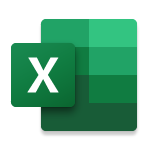
Microsoft Excel
Convierte los datos en información.
Obtenga Excel
Signos de dólar que denotan moneda
Si desea mostrar números como valores monetarios, debe formatear esos números como moneda. Para ello, aplique el formato de número Moneda o Contabilidad a las celdas que desee formatear. Las opciones de formato de número están disponibles en la pestaña Inicio, en el grupo Número.
¿Cuál es la diferencia entre los dos formatos de número? Hay dos diferencias principales:
- El formato Moneda muestra el símbolo de moneda adyacente al número, mientras que el formato Contabilidad muestra el símbolo en el borde de la celda, independientemente de la longitud del número.
- El formato Contabilidad muestra los ceros como guiones y los números negativos entre paréntesis, mientras que el formato Moneda muestra los ceros como ceros y denota los números negativos utilizando un signo menos (-). Para obtener más información, consulte el artículo Mostrar números como moneda.
Signos de dólar que indican referencias absolutas
Probablemente sepa que una fórmula puede hacer referencia a celdas. Esa es una de las razones por las que las fórmulas de Excel son tan potentes: los resultados pueden cambiar en función de los cambios realizados en otras celdas. Cuando una fórmula se refiere a una celda, utiliza una referencia de celda. En el estilo de referencia «A1» (el predeterminado), hay tres tipos de referencias de celda: absolutas, relativas y mixtas.
Referencias de celda absolutas
Cuando una fórmula contiene una referencia absoluta, no importa qué celda ocupe la fórmula, la referencia de celda no cambia: si copias o mueves la fórmula, se refiere a la misma celda que en su ubicación original. En una referencia absoluta, cada parte de la referencia (la letra que se refiere a la fila y el número que se refiere a la columna) va precedida de un «$»; por ejemplo, $A$1 es una referencia absoluta a la celda A1. Dondequiera que se copie o se mueva la fórmula, siempre se refiere a la celda A1.
Referencias de celda relativas
En cambio, una referencia relativa cambia si la fórmula se copia o se mueve a una celda diferente (es decir, a una celda distinta de donde se introdujo originalmente la fórmula). Las partes de fila y columna de una referencia relativa no van precedidas de un «$»; por ejemplo, A1 es una referencia relativa a la celda A1. Si se mueve o se copia, la referencia cambia en el mismo número de filas y columnas que se ha movido. Así, si mueves una fórmula con la referencia relativa A1 una celda hacia abajo y una celda hacia la derecha, la referencia cambia a B2.
Referencias de celdas mixtas
Una referencia mixta utiliza un signo de dólar delante de la letra de la fila o delante del número de la columna, pero no ambos – por ejemplo, A$1 es una referencia mixta en la que la fila se ajusta, pero la columna no. Así que si mueves una fórmula que contenga esa referencia una celda hacia abajo y una celda hacia la derecha, se convierte en B$1.
¿Qué tipo de referencia de celda deberías usar?
El tipo de referencia de celda que uses depende de lo que estés haciendo, pero normalmente querrás usar referencias relativas. Excel utiliza referencias relativas por defecto, lo que hace que sea fácil rellenar las fórmulas hacia abajo y a través: las referencias se actualizan automáticamente, que es lo que quieres, la mayor parte del tiempo.
Un caso en el que podrías querer utilizar una referencia absoluta es cuando se utiliza la función VLOOKUP. Aunque el valor que desea buscar puede cambiar (por ejemplo, a medida que rellena la fórmula VLOOKUP hacia abajo en una columna), la ubicación real de la tabla de búsqueda no cambia ni se ajusta a medida que rellena la columna hacia abajo.